excel如何导入模板(自定义excel导入模板)

在实际业务中,维护数据量大的时候我们会用到数据导入功能。在得帆云,除了使用系统自带的导入模板,还可以通过上传自定义excel表格创建新的导入模板,一键匹配表单和模板字段,快速实现大量数据导入。
本期技巧分享为你介绍如何配置「自定义excel导入模板」。
配置步骤——自定义导入物料信息模板一、准备工作
1、登录得帆云后台,打开某个应用菜单,选择「页面设置」>「数据导入」。
2、打开右上角的「数据导入」开关,打开后,有权限的员工可控制前台导入数据。
3、可以看到「下载模板」中包含系统自带的导入模板,自带模板只能下载,不可以编辑删除。
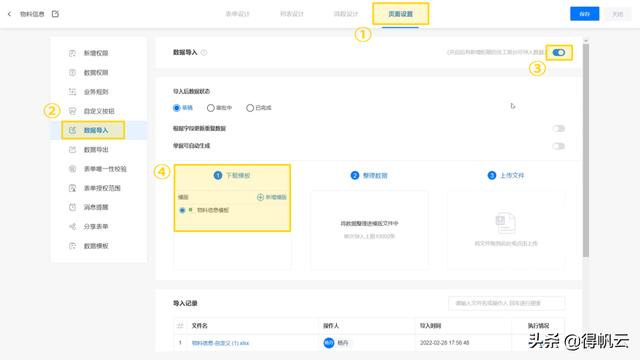
1、想要新增自定义导入模板,点击「新增模板」按钮,输入「模板名称」后点击确定,上传准备好的excel表格。

输入模板名称

上传excel表格
2、在表格上传完成后,我们需要确定导入excel的Sheet页和表头,并建立表单组件和excel表的映射关系。

当表单字段和excel表头的文本一致时会自动匹配上,文本不一致时需要手动配对。

文本一致,会自动匹配

文本不一致,需手动匹配
3、建立好映射关系以后,点击右上角「保存」。创建成功的自定义导入模板可以在后台进行删除、编辑、下载等操作,想要修改和调整也是很方便的。

1、打开应用前台,进入「物料信息」菜单,点击右上角的「数据导入」。
导入时可以选择导入模板的类型,导入模板支持在前台下载 。

2、这里我们选择刚刚在后台创建好的模板进行下载。

3、下载后,上传已维护好数据的excel文件,在模板中增加数据。

点击「上传文件」

选择已维护好数据的excel文件
4、上传完成后,能看到「数据导入成功」的提示,在表单中也能看到新增的数据。

在制作采购单、信息表、下单表等数据量大的表单时,使用自定义excel导入模板,就能一键完成大量数据的导入工作。电商行业、零售业的小伙伴,手上有大量订单要导入的,可以用起来啦。
以上就是本期的技巧分享,更多得帆云使用小技巧,我们下期再见~
得帆云(https://www.definesys.cn)致力于通过提供零代码、低代码解决方案,帮助组织快速实现业务和管理的数字化。您可以通过得帆云提供的开箱即用的组件、功能,灵活、快速地搭建组织内部的各类数字化系统(例如:CRM、进销存管理、售后服务、人事管理等)。兑现企业的数字化需求,实现组织的降本、增效和快速创新。
不论您是专业 的IT 技术人员 、非IT技术背景的咨询顾问 、业务主管、产品经理 ,还是职场小白,只要您有数字化意识,有产品化思维,都能基于得帆云产品强大的低代码特性和零代码配置能力,即刻配置并交付数字化系统,助您成为数字高手,为组织赋能的同时,强化自身价值。
,免责声明:本文仅代表文章作者的个人观点,与本站无关。其原创性、真实性以及文中陈述文字和内容未经本站证实,对本文以及其中全部或者部分内容文字的真实性、完整性和原创性本站不作任何保证或承诺,请读者仅作参考,并自行核实相关内容。文章投诉邮箱:anhduc.ph@yahoo.com






